久しぶりにPCいじり [PC]
こんなの、わざわざブログにアップするまでもないことなのですが、
変化に乏しい日々ゆえ、備忘録を兼ねて書き残しておこうと思います。
何たってヒマなので(笑)、先日のウォシュレット取り替えに続いて、
今回はPCのメモリーを増設してみました。
従来は8GBしかなく、頻繁にメモリマネジメントが入ってました。
ま、多数のページを開きっ放しにしてる自分が悪いのですが^^;
購入履歴を確認すると、現在使用中の一体型PC(HP製)を購入したのは
2018年の4月下旬でした。
丸々3年を経過。まだ2年ぐらいかと思ったら、もう3年だったとは!!
すでに3年も経ってるPC、そろそろ買い替えの検討も始めなきゃいけない
時期だと言うのに、今頃メモリー増設なんかするヤツいるか?!(笑)
実はネットショッピングのポイント期限切れが間近でした。
かつ、特に使う当ても無いと来てる。
色々考えた末、TV録画用の外付けHDD(予備)でも買っとくか・・・
と検索していたところ、たまたまメモリーの安売り情報を入手!
我が家のPCに合致するメモリー(バルク)が3,000円とはビックリ!!
即買いしたところ、その後すぐに売り切れになってました。
超ラッキ~(^^♪
SO-DIMM、8GB、DDR4-2400、CL15(1.2V)・・・が3,000円です。
一体型とは言えデスクトップPCなのに、なぜノート用のSO-DIMM
なんだろう?と思っていましたが、今回その謎が解けました。
ま、その話はまた後ほど。

しかしまあ、このPC、裏ブタの外れにくいこと!!
いったい何のためにこんなに外れにくくしているのだろうか?
ホント、意味分かりませんよ、HPさん。
そんなに中身を見られたくないのかい?!

(やっとのことで裏ブタを外しました)
プロセッサはデスクトップ用省電力版のCore i7、第7世代の7700T。
いくらTDP35Wの省電力版と言っても、こんな玩具みたいなファンで
本当に大丈夫なんだろうか?
・・・と思ったものの、もう3年も使ってて何の問題もないし(笑)

(これがこのPCの全容です。ほぼノートみたいな構成ですね)

(メモリスロット周辺部)
左端にはHDDが見えますが↑、これはノート用の2.5'サイズです。
そしてそのHDDのすぐ右横には、M.2スロットに刺さった NVMe対応の
SSDが見えます。
SSDはINTELロゴマーク付きの純正品(SSDPEKKF256G7H)でした。
このPC、一見して分かることは、メイン基板(マザーボード)はノート用
そのものだということです。
恐らくノート用に設計したものに、若干手を加えているだけでしょう。
ノート用のメイン基板に大型ディスプレイを接続したような造りです。
というわけで、基板を構成する部品関係は、ほとんどがノート用のものに
なっているようです。


(左:メモリ増設前 右:増設後)

(メモリ増設完了)
R4.jpg)
R4.jpg)
(左:増設前 右:増設後 問題なくシステムに認識されました)
***
今回、8GBを増設して16GB仕様になりました。
当然ですが、メモリ使用率は最大でも60%に届かない程度。
それゆえ、マネジメントは一切掛からなくなりました。
だからでしょうか、CPU使用率が激減。
ほとんどの場合、ひと桁台(5~9%前後)で推移しています。
いやあ、ここまで減るとは思わなかった。今回、これが一番驚きました。
テンポラリを書き出したり読み込んだり、そんなしょーもないことばっかり
だったのでしょう。これまで随分無駄な仕事ばっかりさせてゴメンよ。
今後は本来やるべきお仕事に専念して、長生きして下さい(笑)
変化に乏しい日々ゆえ、備忘録を兼ねて書き残しておこうと思います。
何たってヒマなので(笑)、先日のウォシュレット取り替えに続いて、
今回はPCのメモリーを増設してみました。
従来は8GBしかなく、頻繁にメモリマネジメントが入ってました。
ま、多数のページを開きっ放しにしてる自分が悪いのですが^^;
購入履歴を確認すると、現在使用中の一体型PC(HP製)を購入したのは
2018年の4月下旬でした。
丸々3年を経過。まだ2年ぐらいかと思ったら、もう3年だったとは!!
すでに3年も経ってるPC、そろそろ買い替えの検討も始めなきゃいけない
時期だと言うのに、今頃メモリー増設なんかするヤツいるか?!(笑)
実はネットショッピングのポイント期限切れが間近でした。
かつ、特に使う当ても無いと来てる。
色々考えた末、TV録画用の外付けHDD(予備)でも買っとくか・・・
と検索していたところ、たまたまメモリーの安売り情報を入手!
我が家のPCに合致するメモリー(バルク)が3,000円とはビックリ!!
即買いしたところ、その後すぐに売り切れになってました。
超ラッキ~(^^♪
SO-DIMM、8GB、DDR4-2400、CL15(1.2V)・・・が3,000円です。
一体型とは言えデスクトップPCなのに、なぜノート用のSO-DIMM
なんだろう?と思っていましたが、今回その謎が解けました。
ま、その話はまた後ほど。

しかしまあ、このPC、裏ブタの外れにくいこと!!
いったい何のためにこんなに外れにくくしているのだろうか?
ホント、意味分かりませんよ、HPさん。
そんなに中身を見られたくないのかい?!

(やっとのことで裏ブタを外しました)
プロセッサはデスクトップ用省電力版のCore i7、第7世代の7700T。
いくらTDP35Wの省電力版と言っても、こんな玩具みたいなファンで
本当に大丈夫なんだろうか?
・・・と思ったものの、もう3年も使ってて何の問題もないし(笑)

(これがこのPCの全容です。ほぼノートみたいな構成ですね)

(メモリスロット周辺部)
左端にはHDDが見えますが↑、これはノート用の2.5'サイズです。
そしてそのHDDのすぐ右横には、M.2スロットに刺さった NVMe対応の
SSDが見えます。
SSDはINTELロゴマーク付きの純正品(SSDPEKKF256G7H)でした。
このPC、一見して分かることは、メイン基板(マザーボード)はノート用
そのものだということです。
恐らくノート用に設計したものに、若干手を加えているだけでしょう。
ノート用のメイン基板に大型ディスプレイを接続したような造りです。
というわけで、基板を構成する部品関係は、ほとんどがノート用のものに
なっているようです。


(左:メモリ増設前 右:増設後)

(メモリ増設完了)
R4.jpg)
R4.jpg)
(左:増設前 右:増設後 問題なくシステムに認識されました)
***
今回、8GBを増設して16GB仕様になりました。
当然ですが、メモリ使用率は最大でも60%に届かない程度。
それゆえ、マネジメントは一切掛からなくなりました。
だからでしょうか、CPU使用率が激減。
ほとんどの場合、ひと桁台(5~9%前後)で推移しています。
いやあ、ここまで減るとは思わなかった。今回、これが一番驚きました。
テンポラリを書き出したり読み込んだり、そんなしょーもないことばっかり
だったのでしょう。これまで随分無駄な仕事ばっかりさせてゴメンよ。
今後は本来やるべきお仕事に専念して、長生きして下さい(笑)
ドラちゃんのタイムマシン [PC]
♪ げんざい、かこ、みらぁ~い~
つい歌ってしまいますよね、渡辺真知子さんのこの唄、『迷い道』。
当時、随分流行った記憶がありますが、検索してみたら1977年の曲だったんですね。
77年って言うと、25を引くと昭和52年。就職したのがその年の4月だったなあ。
翌5月にはこんなことも起こっていたようです。後になって知ったけど。
あ、某M君は77年の5月生まれじゃなかったっけ?(リアクションは不要です!^^;)
さて、知ってる人はとっくに知ってると思いますが、復習のつもりで思い出しましょう。
知らない人は今後何かの役に立つかもしれないので、是非一度やってみましょう。
何らかの理由で、今はもう存在していない昔のページと再会できるかもしれません。
ウェブページのアーカイブ、要するにドラえもんのタイムマシン!^^
迷い道ならぬ、戻り道(笑) ・・・ WayBack Machine です!!
使い方は超簡単!
1.上記ページの入力ウィンドウに戻りたいURLを書き込み、「戻れ~」ボタンを押す
2.アーカイブ一覧が時系列に表示されるので、見たいリンクをクリック
・・・たったこれだけ!
(これじゃまるで、怪しい通販の謳い文句そのものだ。笑)
<追記 2012/02/11>
アレルギー克服のため、サイトのスクリーンショットを貼り付けます。
①赤い枠の中に、昔に戻って閲覧したいページのURLを入力します
②青い枠のボタンを押します
以上の手順の後、ページの保存があればリンク(カレンダー)が表示されますので、
クリックして該当ページにジャンプします。
まったく面倒はありませんので、ぜひお試しを!
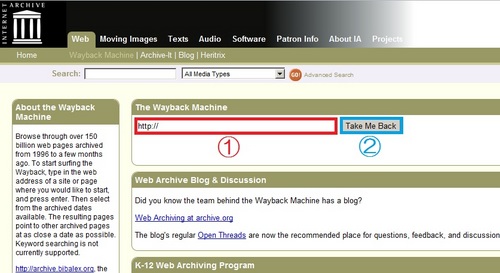
つい歌ってしまいますよね、渡辺真知子さんのこの唄、『迷い道』。
当時、随分流行った記憶がありますが、検索してみたら1977年の曲だったんですね。
77年って言うと、25を引くと昭和52年。就職したのがその年の4月だったなあ。
翌5月にはこんなことも起こっていたようです。後になって知ったけど。
あ、某M君は77年の5月生まれじゃなかったっけ?(リアクションは不要です!^^;)
さて、知ってる人はとっくに知ってると思いますが、復習のつもりで思い出しましょう。
知らない人は今後何かの役に立つかもしれないので、是非一度やってみましょう。
何らかの理由で、今はもう存在していない昔のページと再会できるかもしれません。
ウェブページのアーカイブ、要するにドラえもんのタイムマシン!^^
迷い道ならぬ、戻り道(笑) ・・・ WayBack Machine です!!
使い方は超簡単!
1.上記ページの入力ウィンドウに戻りたいURLを書き込み、「戻れ~」ボタンを押す
2.アーカイブ一覧が時系列に表示されるので、見たいリンクをクリック
・・・たったこれだけ!
(これじゃまるで、怪しい通販の謳い文句そのものだ。笑)
<追記 2012/02/11>
アレルギー克服のため、サイトのスクリーンショットを貼り付けます。
①赤い枠の中に、昔に戻って閲覧したいページのURLを入力します
②青い枠のボタンを押します
以上の手順の後、ページの保存があればリンク(カレンダー)が表示されますので、
クリックして該当ページにジャンプします。
まったく面倒はありませんので、ぜひお試しを!
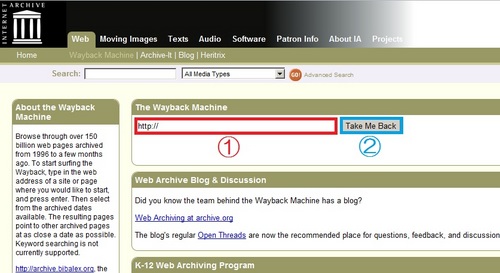
求む、軽快ブラウザ! [PC]
もう秋だと言うのに、昼間のこの暑さはどうしたことでしょう?
暑さには辟易ですが、最近はブラウズ(特にソネブロの閲覧)にも辟易しております。
調べてみたら、so-net Blogは、重さでは定評のあるSeesaaのブログエンジンを
so-net仕様にカスタマイズしたものでした。こりゃあ重いのが当たり前だ。(涙)
嘆いてばかりじゃしょーがないので、ちょっと気分転換。
記事とは全然関係ありませんが、プラス思考のために、いつぞやの鯛茶の写真でも。
鯛がプリプリで。これは旨かったッス。^^;

さて、ie が鈍重なため、代用品として使ってた FireFox(以下、FF)。
タグブラウザ出始めの頃に、少しの間だけ初期の Lunascape を使ってましたが、
それ以外はかなりの長期にわたって(version6.0 まで)FFのお世話になりました。
FFは便利なアドオンやプラグインが豊富で、使い勝手としては悪くありません。
version3ぐらいまでは、軽快に動いていたように思うのですが、新規バージョンの開発に
拍車が掛かった最近になって(4.0以降?)、次第にアラが目立ってくるようになったのは
皮肉としか言いようがありません。
特に、FF3.6以降から搭載された本体のクラッシュ防止対策 plugin-container.exe。
お使いの方なら良くご存知でしょう、プロセスがメモリを開放しないから最悪です。
ブラウザ本体が落ちないようにしたいのは分かるけど、plugin-container.exeがメモリを
食いまくり、それがために高負荷状態が発生するようじゃ使い物になりませんよ。
タグブラウザなのに、いちいちタグを閉じろってことでしょうか?
ぼくには開発者の意図が分かりません。
そこで、いくつかのブラウザを試してみることにしました。
最初に試したのは、大昔、半年ほどお世話になった Lunascapeの最新版(6.5.6)。
デザインがFFにかなり近いので、操作性もほとんど違和感はありません。
意外だったのは、以前はFFよりも重い印象だったのに今は軽く感じること。
しかし、FF6のお気に入りを引き継いでくれません。ま、そんなのはいいんだけど。
色々いじってみて、FF6よりも随分マシな印象です。立派になったね、 Lunaクン!^^
正直言って、これで十分かなあ・・・という気がしました。
でも、せっかくだから、もう1個ぐらい試してみるか。
というわけで、2番目に試したのが最近メジャーな Google Chrome(14.0.835.163)。
14ってバージョン表記に驚きました。もう14なのか、Googleのやる気は凄いなあ。
ダウンロードもインストールも軽くて、「ほう~」と思った。
で、早速いくつかのページにアクセスしてみたところ・・・これは速い!
いいですねえ、これ。後発ながら、メジャーになったブラウザだけのことはあるなあ。
どのページよりも恐らく一番速い、ヤフーのトップページなんか本当に一瞬です。
メモリ使用量の順位は、ぼくの環境だと Luna<<Chrome<FF って感じです。
Lunaは速さはそれなりですが、メモリ使用量は3つの中では圧倒的に少ない。
ChromeやFFは、Lunaの3倍から5倍ぐらい食ってる感じ。
FFはメモリ食いっぱなしのくせに、この中では一番遅い。
Chromeも結構なメモリ食い虫。ページ毎にかなり大量のメモリを食ってますが、
それを補って余りある軽快な動作は大きな魅力です。
Google Chromeの最大の難点は、使い勝手にやや違和感があること。
まだレイアウトがよく分かってないし、直感的な操作性はあまり期待できません。
と言うよりも、ぼくたちは ie に悪い意味で飼い慣らされてしまってますからね。
ie ナイズされていないレイアウトが分かりにくいのは、Googleのせいじゃない。
MSの陰謀っていうと言い過ぎですが、ie 世代の呪縛なのかもしれません。
さて、LunaとChrome。どちらに軍配を上げるか?
よし、決めた!
習うよりも慣れろって言うからね。
ここはひとつ、軽快動作の Chromeをしばらく使ってみようと思います。
こぎつねちゃん、今日までありがとう!
クロちゃん、よろしくねっ!(笑)
暑さには辟易ですが、最近はブラウズ(特にソネブロの閲覧)にも辟易しております。
調べてみたら、so-net Blogは、重さでは定評のあるSeesaaのブログエンジンを
so-net仕様にカスタマイズしたものでした。こりゃあ重いのが当たり前だ。(涙)
嘆いてばかりじゃしょーがないので、ちょっと気分転換。
記事とは全然関係ありませんが、プラス思考のために、いつぞやの鯛茶の写真でも。
鯛がプリプリで。これは旨かったッス。^^;
さて、ie が鈍重なため、代用品として使ってた FireFox(以下、FF)。
タグブラウザ出始めの頃に、少しの間だけ初期の Lunascape を使ってましたが、
それ以外はかなりの長期にわたって(version6.0 まで)FFのお世話になりました。
FFは便利なアドオンやプラグインが豊富で、使い勝手としては悪くありません。
version3ぐらいまでは、軽快に動いていたように思うのですが、新規バージョンの開発に
拍車が掛かった最近になって(4.0以降?)、次第にアラが目立ってくるようになったのは
皮肉としか言いようがありません。
特に、FF3.6以降から搭載された本体のクラッシュ防止対策 plugin-container.exe。
お使いの方なら良くご存知でしょう、プロセスがメモリを開放しないから最悪です。
ブラウザ本体が落ちないようにしたいのは分かるけど、plugin-container.exeがメモリを
食いまくり、それがために高負荷状態が発生するようじゃ使い物になりませんよ。
タグブラウザなのに、いちいちタグを閉じろってことでしょうか?
ぼくには開発者の意図が分かりません。
そこで、いくつかのブラウザを試してみることにしました。
最初に試したのは、大昔、半年ほどお世話になった Lunascapeの最新版(6.5.6)。
デザインがFFにかなり近いので、操作性もほとんど違和感はありません。
意外だったのは、以前はFFよりも重い印象だったのに今は軽く感じること。
しかし、FF6のお気に入りを引き継いでくれません。ま、そんなのはいいんだけど。
色々いじってみて、FF6よりも随分マシな印象です。立派になったね、 Lunaクン!^^
正直言って、これで十分かなあ・・・という気がしました。
でも、せっかくだから、もう1個ぐらい試してみるか。
というわけで、2番目に試したのが最近メジャーな Google Chrome(14.0.835.163)。
14ってバージョン表記に驚きました。もう14なのか、Googleのやる気は凄いなあ。
ダウンロードもインストールも軽くて、「ほう~」と思った。
で、早速いくつかのページにアクセスしてみたところ・・・これは速い!
いいですねえ、これ。後発ながら、メジャーになったブラウザだけのことはあるなあ。
どのページよりも恐らく一番速い、ヤフーのトップページなんか本当に一瞬です。
メモリ使用量の順位は、ぼくの環境だと Luna<<Chrome<FF って感じです。
Lunaは速さはそれなりですが、メモリ使用量は3つの中では圧倒的に少ない。
ChromeやFFは、Lunaの3倍から5倍ぐらい食ってる感じ。
FFはメモリ食いっぱなしのくせに、この中では一番遅い。
Chromeも結構なメモリ食い虫。ページ毎にかなり大量のメモリを食ってますが、
それを補って余りある軽快な動作は大きな魅力です。
Google Chromeの最大の難点は、使い勝手にやや違和感があること。
まだレイアウトがよく分かってないし、直感的な操作性はあまり期待できません。
と言うよりも、ぼくたちは ie に悪い意味で飼い慣らされてしまってますからね。
ie ナイズされていないレイアウトが分かりにくいのは、Googleのせいじゃない。
MSの陰謀っていうと言い過ぎですが、ie 世代の呪縛なのかもしれません。
さて、LunaとChrome。どちらに軍配を上げるか?
よし、決めた!
習うよりも慣れろって言うからね。
ここはひとつ、軽快動作の Chromeをしばらく使ってみようと思います。
こぎつねちゃん、今日までありがとう!
クロちゃん、よろしくねっ!(笑)
ネットブックの使い心地 [PC]
連休明けからだから約3週間、ネットブックと過ごしてみました。
使った機種はDELLの最新ネットブック inspiron mini10です。
今までメインで使っていたのはIBMのA4モバイルノートZ60tですが、比較するのが
可哀想なくらいスペックも値段も違います。
しかし特殊な用途でなければ、かなり使えることが分かりました。
以下、簡単に報告したいと思います。
■結論
スペックを眺める限り、従来のモバイルノートに比べてかなり非力な印象です。
しかし一般的な用途で使う限り、問題になることはほとんど無いと言っていいと思います。
ネットブックをメインマシンにするのはやや辛いと思いますが、モバイル用の補完マシン
としては思いのほか良く出来ていると思います。
自宅でしか作業しない人には不要なものですが、航空機の中、新幹線の中で
チョコチョコっと作業したい人には持って来いだと言うのが私の結論です。
1.webページのブラウズでは特に問題は感じられません。
ただし、IEでは明らかに過負荷なので、他のブラウザに乗り換える必要があります。
私のお勧めはfirefox。体感的には、IEよりも2割ぐらい軽快に動きますが、残念なことに
Yahoo!動画は現在サポートされていません。
2.メール
まったく問題なし。
というよりも、メールもできないようなマシンを市場に投入するはずがありません。
3.ビジネス用途
word,excel,power-pointは問題なく動きました。
accessは試していませんが、問題があるとは思えません。
4.音楽ファイル
WMP,iTunes,Qtimeなどを用いた音楽系ファイルも問題なく再生されました。
音飛び等は発生していません。
5.高画質動画
問題があるとすればこれでしょう。例えばHD動画などの高画質動画は苦戦します。
GPUが負荷に耐え切れないのか、コマ送りになったり音声だけの再生になったりします。
しかし、普通のYouTubeぐらいなら大丈夫。
6.CD/DVDのデータ読み出し
外付けHDD内にCD/DVDイメージを作って読み込みます。
Officeはこの方法でインストールしました。
■DELL Inspiron mini10について
以下は、この機種限定の所感です。
1.総括使用感
ほぼ満足の行くレベル。作り込みも値段の割りに実にしっかりしていると思います。
少なくとも買って損な印象はありません。
2.良いと思われる点
・ネットブックどころか、A4ノートでも数少ない高精細(WXGA)ディスプレイを搭載。
・左右にUSB出力を装備。合計3つあるのは嬉しい。
・B5ノートにしてはキーピッチは十分確保できている。
・デジタルAVの標準I/FであるHDMI出力を装備。
・ファンレス構造で静音仕様。発熱も少ない。
・ACアダプタも小型軽量。モバイル派は大変助かる。
・ぴったりサイズの専用ポーチ付き。
・この内容で6万未満は驚異。現時点ではネットブックのベストチョイスのひとつ。
3.悪いと思われる点
・enterキーが小さい。3週間でまだ慣れていない。
・タッチパッドのジェスチャが少々使いづらい。これも3週間でまだ慣れていない。
・標準バッテリは3セル。是非とも6セルが欲しい。
・天板が光沢塗装であり、指紋汚れが非常に目立つ。これは改善してほしい。
・HDDアクセスランプ表示が無い。これは結構気になる。
・音量調節、画面輝度調節時のGUIが無い。
・無線LANの簡単接続設定用アプリが無い。
・システム制限によりユーザによるメモリ増設が不可能。
・DC電源プラグがL型ではない。作業スペースの幅を取る。
・高精細でデスクトップは広いが、10インチはやや厳しい。やはり11.5~12インチの
WXGAが理想(同ラインナップに12インチ機があるが、仕様がまったく異なる)。
■大きさ、重さ
ほぼB5サイズ、約1.2kg
厳密に書くと、W:261mm×D:182mm×H:28mm、1,182g(実測値)
mini10はネットブックとしては、ごく標準的な寸法、重量。
昔使っていたSONYのvaioノートSRとほぼ同じ大きさ、重さ。
SRは15万では買えなかったが、mini10は6万円でお釣りが来る。
ワイドA4ノート(Z60t:右)との大きさ比較はこんな感じ。
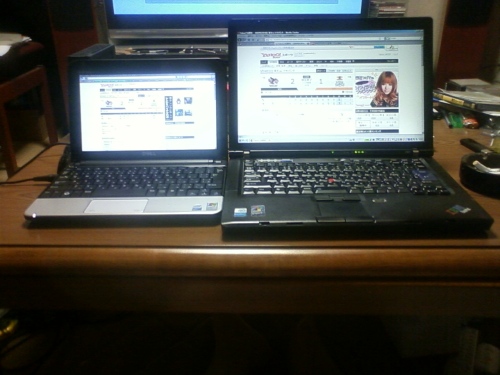
重ねてみるとこんな感じ。

■ユーザI/F
左サイド:左からDC電源入力、USB×1、SDカードスロット。
DC入力プラグはL字型ではなく、ストレート。
左端の穴は何者だか不明。

右サイド:イヤホン(ライン)出力、マイク(ライン)入力、HDMI出力、USB×2、
有線LANジャック。
本機の特徴でもあるHDMIは右側に付いているが、また試していない。
また、USBが左右にあるのは何かと便利。
前面、背面にはコネクタ類は一切無し
無線LAN無効化はハードスイッチではなく、ソフト切替

■液晶ディスプレイ
10.1インチ、WXGA(1366×768)、光沢、LEDバックライト。
これも本機の特徴であるが、WXGAのLCDを搭載する。
高精細LCD搭載機は、ノート全体でもそんなに多くない。
■キーボード
キーピッチ17mm。
薄さを稼ぐために、良くある平面的なキーである。
ストローク、クリック感は可もなし不可もなし。
ENTERキーがもう少し大きいと、安心したタイピングが可能。
キーボードは生活防水仕様(30ccまでの水滴に対応しているらしい)
IBMの標準的なキーボードとの比較

IBMの標準的なENTERキーとの比較

■タッチパッド
大きさ W:73mm×32mm(実測値)。
クリックボタン内臓のパッド。
多機能なジェスチャと内臓型のクリックボタンの組み合わせは、多くの人に使いにくいと
感じさせるのではないか。クリックボタンはやはり外出しでレイアウトすべきだと思う。
IBMの標準的なタッチパッドとの比較(上:mini10、下:Z60t)

■ACアダプタ
今までに使ったどのノートよりも小型、軽量のACアダプタ。優秀な部類に入る。
重量は188g(実測値)。
ACアダプタはこんな感じ。プラグはストレートタイプ。

■その他
・LAN
当然だが、無線(802.11b/g)/有線の両方を搭載。不要だと思うが、Bluetoothは
オプション。
・webカメラ
使うことは無いが、130万画素。
・MPU
Atom Z530(1.6GHz、FSB=533MHz、L2キャッシュ=512KB)
・チップセット/GPU
US15W/GMA500(統合型)GPUはやや非力なスペック。
・メモリ
1GB DDR2-SDRAMをメイン基板に実装。必要にして十分。増設スロット無し。
つまり増設は不可だが、その必要性は特に感じない。
増設が必要な使い勝手には本機は向かないと思う。
・HDD
160GB S-ATA 5400RPM
・OS
windowsXP Home SP3、windows7なら更に軽いとの噂。
・光学ドライブ
なし。他のマシン、またはドライブが必要。
・バッテリ
3セル。実質、2.5時間程度の駆動と思われる。
■オマケ
この機種も十分魅力的だと思いますが、更に魅力的な機種がACERからまもなく
発売される模様です。その機種とは、Aspire One 751。
mini10の数少ない弱点であるディスプレイサイズとタッチパッド周り、6セルバッテリ搭載は、
このACERのAO751では解決されている可能性が高いと思われます。
ディスプレイサイズは11.6インチ。そのため本体サイズはmini10よりもひと回り大きく、
284W×198D×25H。また6セルバッテリ搭載もあり、重量は1,350gとのこと。
いずれも許容範囲ではないでしょうか。
http://www.acer.co.jp/acer/product.do?link=oln93e.redirect&changedAlts=&kcond48e.c2att101=60787&CRC=3640011781
使った機種はDELLの最新ネットブック inspiron mini10です。
今までメインで使っていたのはIBMのA4モバイルノートZ60tですが、比較するのが
可哀想なくらいスペックも値段も違います。
しかし特殊な用途でなければ、かなり使えることが分かりました。
以下、簡単に報告したいと思います。
■結論
スペックを眺める限り、従来のモバイルノートに比べてかなり非力な印象です。
しかし一般的な用途で使う限り、問題になることはほとんど無いと言っていいと思います。
ネットブックをメインマシンにするのはやや辛いと思いますが、モバイル用の補完マシン
としては思いのほか良く出来ていると思います。
自宅でしか作業しない人には不要なものですが、航空機の中、新幹線の中で
チョコチョコっと作業したい人には持って来いだと言うのが私の結論です。
1.webページのブラウズでは特に問題は感じられません。
ただし、IEでは明らかに過負荷なので、他のブラウザに乗り換える必要があります。
私のお勧めはfirefox。体感的には、IEよりも2割ぐらい軽快に動きますが、残念なことに
Yahoo!動画は現在サポートされていません。
2.メール
まったく問題なし。
というよりも、メールもできないようなマシンを市場に投入するはずがありません。
3.ビジネス用途
word,excel,power-pointは問題なく動きました。
accessは試していませんが、問題があるとは思えません。
4.音楽ファイル
WMP,iTunes,Qtimeなどを用いた音楽系ファイルも問題なく再生されました。
音飛び等は発生していません。
5.高画質動画
問題があるとすればこれでしょう。例えばHD動画などの高画質動画は苦戦します。
GPUが負荷に耐え切れないのか、コマ送りになったり音声だけの再生になったりします。
しかし、普通のYouTubeぐらいなら大丈夫。
6.CD/DVDのデータ読み出し
外付けHDD内にCD/DVDイメージを作って読み込みます。
Officeはこの方法でインストールしました。
■DELL Inspiron mini10について
以下は、この機種限定の所感です。
1.総括使用感
ほぼ満足の行くレベル。作り込みも値段の割りに実にしっかりしていると思います。
少なくとも買って損な印象はありません。
2.良いと思われる点
・ネットブックどころか、A4ノートでも数少ない高精細(WXGA)ディスプレイを搭載。
・左右にUSB出力を装備。合計3つあるのは嬉しい。
・B5ノートにしてはキーピッチは十分確保できている。
・デジタルAVの標準I/FであるHDMI出力を装備。
・ファンレス構造で静音仕様。発熱も少ない。
・ACアダプタも小型軽量。モバイル派は大変助かる。
・ぴったりサイズの専用ポーチ付き。
・この内容で6万未満は驚異。現時点ではネットブックのベストチョイスのひとつ。
3.悪いと思われる点
・enterキーが小さい。3週間でまだ慣れていない。
・タッチパッドのジェスチャが少々使いづらい。これも3週間でまだ慣れていない。
・標準バッテリは3セル。是非とも6セルが欲しい。
・天板が光沢塗装であり、指紋汚れが非常に目立つ。これは改善してほしい。
・HDDアクセスランプ表示が無い。これは結構気になる。
・音量調節、画面輝度調節時のGUIが無い。
・無線LANの簡単接続設定用アプリが無い。
・システム制限によりユーザによるメモリ増設が不可能。
・DC電源プラグがL型ではない。作業スペースの幅を取る。
・高精細でデスクトップは広いが、10インチはやや厳しい。やはり11.5~12インチの
WXGAが理想(同ラインナップに12インチ機があるが、仕様がまったく異なる)。
■大きさ、重さ
ほぼB5サイズ、約1.2kg
厳密に書くと、W:261mm×D:182mm×H:28mm、1,182g(実測値)
mini10はネットブックとしては、ごく標準的な寸法、重量。
昔使っていたSONYのvaioノートSRとほぼ同じ大きさ、重さ。
SRは15万では買えなかったが、mini10は6万円でお釣りが来る。
ワイドA4ノート(Z60t:右)との大きさ比較はこんな感じ。
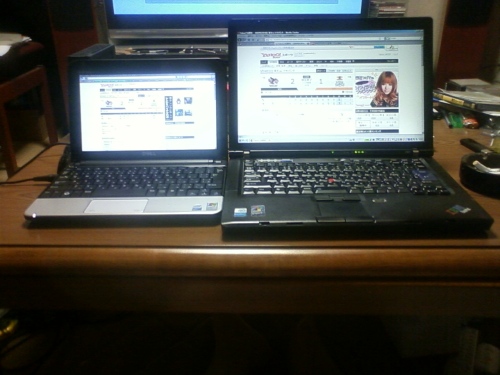
重ねてみるとこんな感じ。

■ユーザI/F
左サイド:左からDC電源入力、USB×1、SDカードスロット。
DC入力プラグはL字型ではなく、ストレート。
左端の穴は何者だか不明。

右サイド:イヤホン(ライン)出力、マイク(ライン)入力、HDMI出力、USB×2、
有線LANジャック。
本機の特徴でもあるHDMIは右側に付いているが、また試していない。
また、USBが左右にあるのは何かと便利。
前面、背面にはコネクタ類は一切無し
無線LAN無効化はハードスイッチではなく、ソフト切替

■液晶ディスプレイ
10.1インチ、WXGA(1366×768)、光沢、LEDバックライト。
これも本機の特徴であるが、WXGAのLCDを搭載する。
高精細LCD搭載機は、ノート全体でもそんなに多くない。
■キーボード
キーピッチ17mm。
薄さを稼ぐために、良くある平面的なキーである。
ストローク、クリック感は可もなし不可もなし。
ENTERキーがもう少し大きいと、安心したタイピングが可能。
キーボードは生活防水仕様(30ccまでの水滴に対応しているらしい)
IBMの標準的なキーボードとの比較

IBMの標準的なENTERキーとの比較

■タッチパッド
大きさ W:73mm×32mm(実測値)。
クリックボタン内臓のパッド。
多機能なジェスチャと内臓型のクリックボタンの組み合わせは、多くの人に使いにくいと
感じさせるのではないか。クリックボタンはやはり外出しでレイアウトすべきだと思う。
IBMの標準的なタッチパッドとの比較(上:mini10、下:Z60t)

■ACアダプタ
今までに使ったどのノートよりも小型、軽量のACアダプタ。優秀な部類に入る。
重量は188g(実測値)。
ACアダプタはこんな感じ。プラグはストレートタイプ。

■その他
・LAN
当然だが、無線(802.11b/g)/有線の両方を搭載。不要だと思うが、Bluetoothは
オプション。
・webカメラ
使うことは無いが、130万画素。
・MPU
Atom Z530(1.6GHz、FSB=533MHz、L2キャッシュ=512KB)
・チップセット/GPU
US15W/GMA500(統合型)GPUはやや非力なスペック。
・メモリ
1GB DDR2-SDRAMをメイン基板に実装。必要にして十分。増設スロット無し。
つまり増設は不可だが、その必要性は特に感じない。
増設が必要な使い勝手には本機は向かないと思う。
・HDD
160GB S-ATA 5400RPM
・OS
windowsXP Home SP3、windows7なら更に軽いとの噂。
・光学ドライブ
なし。他のマシン、またはドライブが必要。
・バッテリ
3セル。実質、2.5時間程度の駆動と思われる。
■オマケ
この機種も十分魅力的だと思いますが、更に魅力的な機種がACERからまもなく
発売される模様です。その機種とは、Aspire One 751。
mini10の数少ない弱点であるディスプレイサイズとタッチパッド周り、6セルバッテリ搭載は、
このACERのAO751では解決されている可能性が高いと思われます。
ディスプレイサイズは11.6インチ。そのため本体サイズはmini10よりもひと回り大きく、
284W×198D×25H。また6セルバッテリ搭載もあり、重量は1,350gとのこと。
いずれも許容範囲ではないでしょうか。
http://www.acer.co.jp/acer/product.do?link=oln93e.redirect&changedAlts=&kcond48e.c2att101=60787&CRC=3640011781
タグ:ネットブック
ネットブックはノートPCのアルトか? [PC]
「アルト」と言っても今の若い人はご存じないだろうか?
オイルショックの頃、鈴木自動車工業が世に問うた49万8千円の軽自動車だ。
当初のカテゴリは「軽四輪貨物」。軽四輪の優遇税制を更に推し進めたもので、49万8千円という
センセーショナルな価格とも相まって爆発的な大ヒットとなった。
ま、そんなことはどうでも良いとして。(笑)
ドライブレスの使えそうなネットブック、ASUS/EeePC(4G-X)が出たのはいつだったですかね?
ぼくもノートを持ってウロチョロする類の人種なもので、出てすぐに買おうかと思ったけど、
今ひとつオモチャって感じがして・・・
HDDレスってのは大歓迎ですが、SSD(4GB)だけってのもねえ。
その後、改造マニアが16GBを認識させたという記事を読んだけど、素人が基板の改造なんて
まかり間違っても考えないほうが無難ですヨ。
EeePCを大人しく指をくわえてスルーしてたというのに、ASUSからはEeePCの後継バージョン
である901が、そしてHPからは2133が、MSIからはU100(いずれも発売済み)が、Acerからは
AspireOne(8月11日発売とか?)と矢継ぎ早に攻撃して来るんだよね、これが。
実に困ったものです。(笑)
というわけで、ちょいとばかり真面目にリサーチしてみました。
以下、メーカー/型式/価格、MPU/液晶/外部記憶/バッテリ駆動時間/重量、外形寸法です。
■ASUS/EeePC901(59,800円)
Atom N270/8.9インチWSVGA1024x600/12GB(SSD)/8.3時間/1.1kg
225x39x175.5mm
■MSI/U100(59,800円)
Atom N270/10.2インチWSVGA1024x600/80GB/2.5時間/1kg
260x31.5x180mm
■HP/2133(59,800円)
C7-M ULV/8.9インチWXGA1280x768/120GB/1GB(0)/2.3時間/1.27kg
255x35.5x166mm
■Acer/AspireOne(54,800円)
Atom N270/8.9インチWSVGA1024x600/120GB/3時間/1.1kg
249x29x170mm
はっきり言って大差ありません。大きく違うのは外部記憶容量とバッテリ駆動時間。
バッテリ駆動時間については、実際に使えるのはカタログ値の半分と思ったほうが良いから、
ASUS以外は1時間~1時間半と思ったほうがいいかもしれませんね。
加えて言えば、おじさんとしては、液晶は最低でも10インチはほしいところ。
かつ、バッテリも2時間は使えないと厳しいなあ。
HPは間もなく2133の後継機を2133よりも安く出すそうです。
また、ASUSのEeePCはデュアルコアAtom/32GB(SSD)/10.1インチWXGA/4~5時間という
ハイエンドの“S”シリーズを今秋(9月?)、10万以下で準備中なんだそうです。
【本日の結論】
どうしても今必要な人以外は、ネットブックはもう少し待ったほうが賢明だと思います。
オイルショックの頃、鈴木自動車工業が世に問うた49万8千円の軽自動車だ。
当初のカテゴリは「軽四輪貨物」。軽四輪の優遇税制を更に推し進めたもので、49万8千円という
センセーショナルな価格とも相まって爆発的な大ヒットとなった。
ま、そんなことはどうでも良いとして。(笑)
ドライブレスの使えそうなネットブック、ASUS/EeePC(4G-X)が出たのはいつだったですかね?
ぼくもノートを持ってウロチョロする類の人種なもので、出てすぐに買おうかと思ったけど、
今ひとつオモチャって感じがして・・・
HDDレスってのは大歓迎ですが、SSD(4GB)だけってのもねえ。
その後、改造マニアが16GBを認識させたという記事を読んだけど、素人が基板の改造なんて
まかり間違っても考えないほうが無難ですヨ。
EeePCを大人しく指をくわえてスルーしてたというのに、ASUSからはEeePCの後継バージョン
である901が、そしてHPからは2133が、MSIからはU100(いずれも発売済み)が、Acerからは
AspireOne(8月11日発売とか?)と矢継ぎ早に攻撃して来るんだよね、これが。
実に困ったものです。(笑)
というわけで、ちょいとばかり真面目にリサーチしてみました。
以下、メーカー/型式/価格、MPU/液晶/外部記憶/バッテリ駆動時間/重量、外形寸法です。
■ASUS/EeePC901(59,800円)
Atom N270/8.9インチWSVGA1024x600/12GB(SSD)/8.3時間/1.1kg
225x39x175.5mm
■MSI/U100(59,800円)
Atom N270/10.2インチWSVGA1024x600/80GB/2.5時間/1kg
260x31.5x180mm
■HP/2133(59,800円)
C7-M ULV/8.9インチWXGA1280x768/120GB/1GB(0)/2.3時間/1.27kg
255x35.5x166mm
■Acer/AspireOne(54,800円)
Atom N270/8.9インチWSVGA1024x600/120GB/3時間/1.1kg
249x29x170mm
はっきり言って大差ありません。大きく違うのは外部記憶容量とバッテリ駆動時間。
バッテリ駆動時間については、実際に使えるのはカタログ値の半分と思ったほうが良いから、
ASUS以外は1時間~1時間半と思ったほうがいいかもしれませんね。
加えて言えば、おじさんとしては、液晶は最低でも10インチはほしいところ。
かつ、バッテリも2時間は使えないと厳しいなあ。
HPは間もなく2133の後継機を2133よりも安く出すそうです。
また、ASUSのEeePCはデュアルコアAtom/32GB(SSD)/10.1インチWXGA/4~5時間という
ハイエンドの“S”シリーズを今秋(9月?)、10万以下で準備中なんだそうです。
【本日の結論】
どうしても今必要な人以外は、ネットブックはもう少し待ったほうが賢明だと思います。



